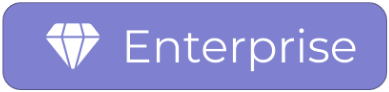
O recurso de Processos Internos permite organizar os chamados seguindo um fluxo definido, como em um processo estruturado.
Cada tipo de chamado pode ter suas próprias etapas. Por exemplo, um chamado de Suporte pode seguir um caminho diferente de um chamado do RH. Com essa funcionalidade, é possível configurar quais etapas cada tipo de chamado deve percorrer dentro da empresa até sua conclusão.
Essa organização traz mais clareza ao andamento dos atendimentos e padroniza os fluxos internos, garantindo mais controle e eficiência. 😁
1) Como Configurar o Processo Interno
Para configurar os processos internos, o administrador da conta deve acessar o Menu Administração > Processos Internos, acessando a tela de listagem de processos:

Nesta tela o administrador pode cadastrar um novo processo ou editar um processo da lista.
2) Cadastrando um novo processo
Informações básicas:
- Nome do Processo: Define o nome do processo internos, com no máximo 64 caracteres;
- Ativo: Define se o processo está ativo. Se estiver inativo, não é mais possível realizar movimentações dos chamados no seu fluxo;
- Permitir Reversão: Se habilitado, permite que o chamado vinculado nele possa voltar para uma etapa anterior a atual, caso contrário, não permite a reversão.
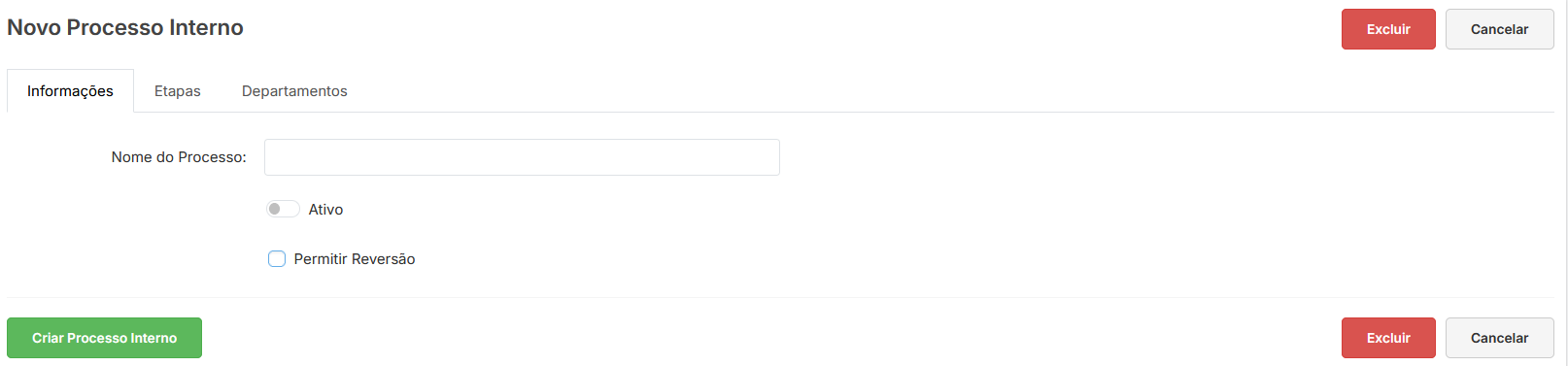
Etapas:
Nesta aba, é possível configurar as etapas que compõem um processo. Cada processo pode ter até 25 etapas, e novas etapas são sempre adicionadas ao final da lista.
Mesmo após a criação de chamados vinculados ao processo, o sistema permite reordenar as etapas livremente, garantindo flexibilidade na organização do fluxo.
- Etapa: cadastre o nome da etapa.

🔎 Etapas cadastradas:
Detalhes dos ícones disponibilizados em cada etapa:
- Lápis: serve para editar o nome da etapa;
- Lixeira: serve para excluir a etapa;
- Seta para baixo: serve para alterar a etapa para baixo;
- Seta para cima: serve para alterar a etapa para cima.
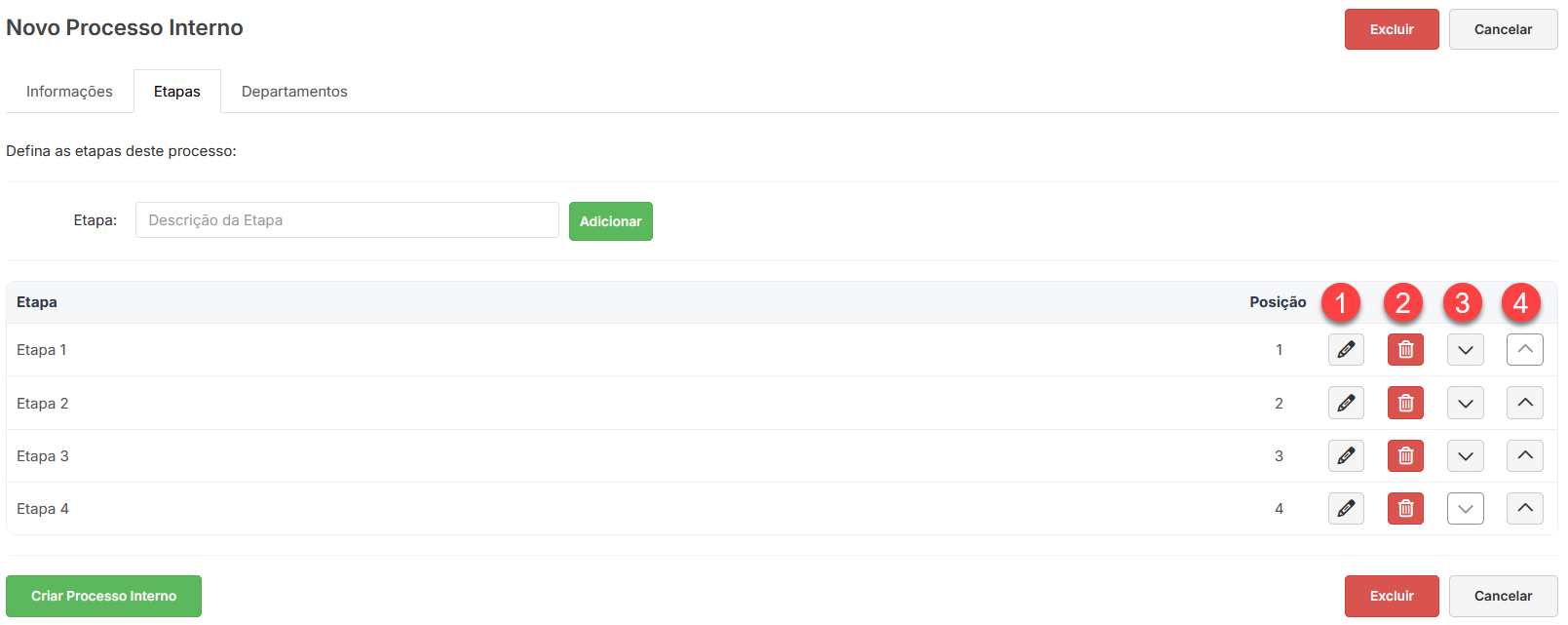
Observação:
Ao excluir, é possível definir para qual etapa os chamados que estão na etapa a ser excluída serão realocados.
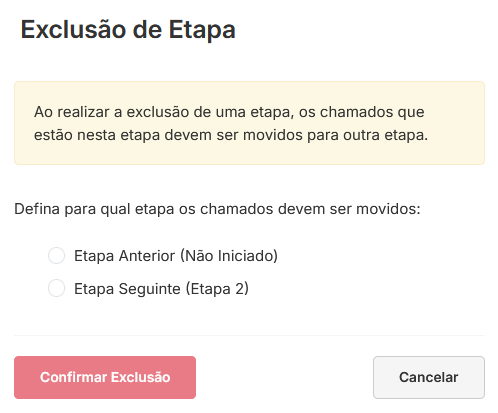
Segue exemplo do comportamento da alteração da ordem das etapas:
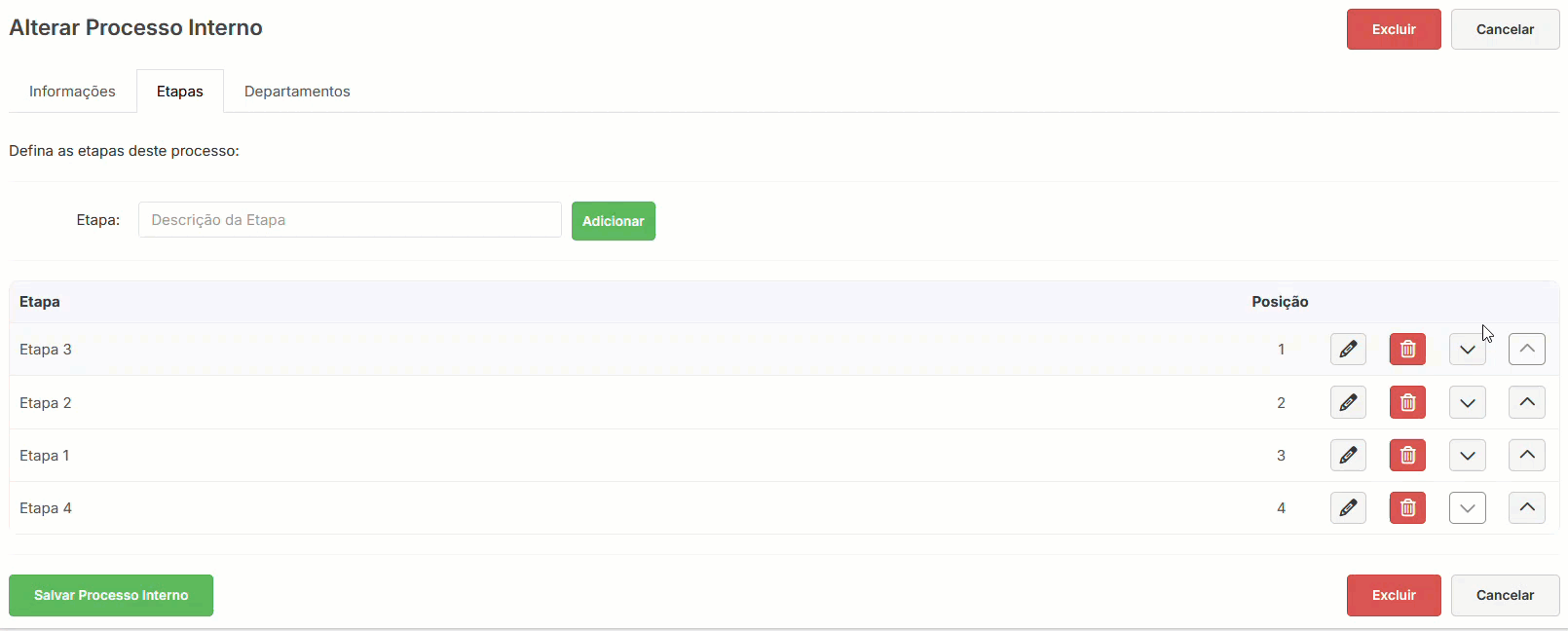
✅ Se o processo já foi vinculado em algum chamado, não é mais possível removê-lo. Neste caso o indicado é inativar o mesmo. |
Departamentos:
Departamento do processo.
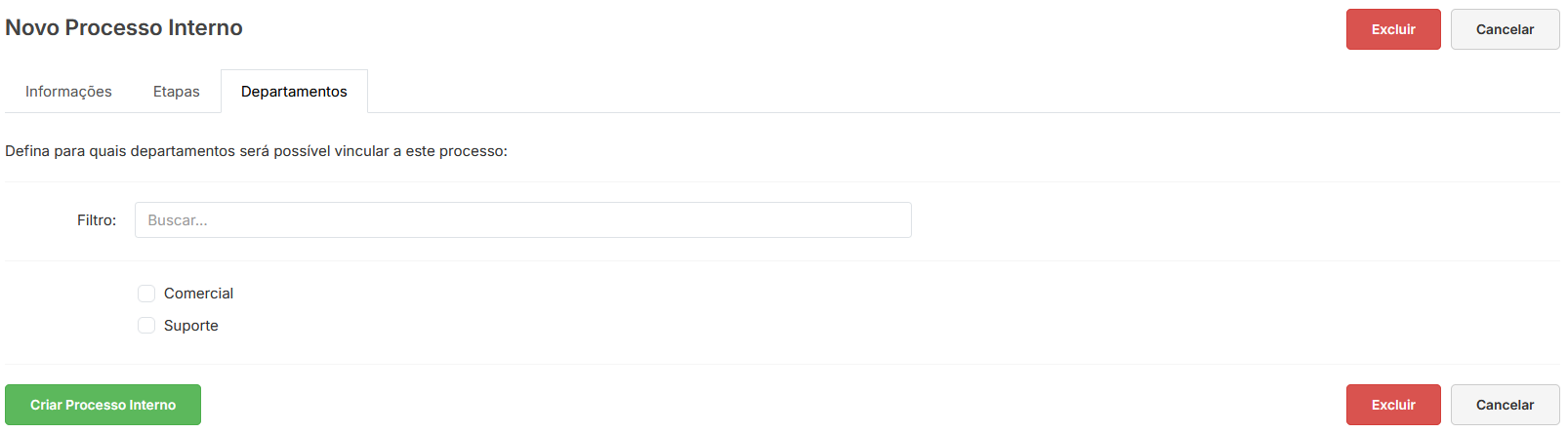
3) Verificando o quadro de processos internos
Para verificar o quadro de processos acesse o menu lateral Quadros.
Nesse local é possível gerenciar os quadros que cada atendente tem acesso.
- Administrador da conta: acessa todos os quadros;
- Gerente de departamento: acessa os quadros vinculados aos departamentos que gerencia ou aos departamentos que está como atendente;
- Atendentes não gerentes: acessam os processos vinculados aos departamentos que ele está vinculado como atendente.
➡ No canto superior esquerdo do quadro, o atendente pode alternar entre os quadros disponíveis aos seu usuário clicando no botão Alterar Quadro.
Ao clicar no item desejado, o quadro é definido e os dados são carregados conforme o processo selecionado. Também tem um botão para recarregar os dados do quadro selecionado, evitando ter que recarregar toda a tela para ver possíveis alterações feitas por outros usuários.
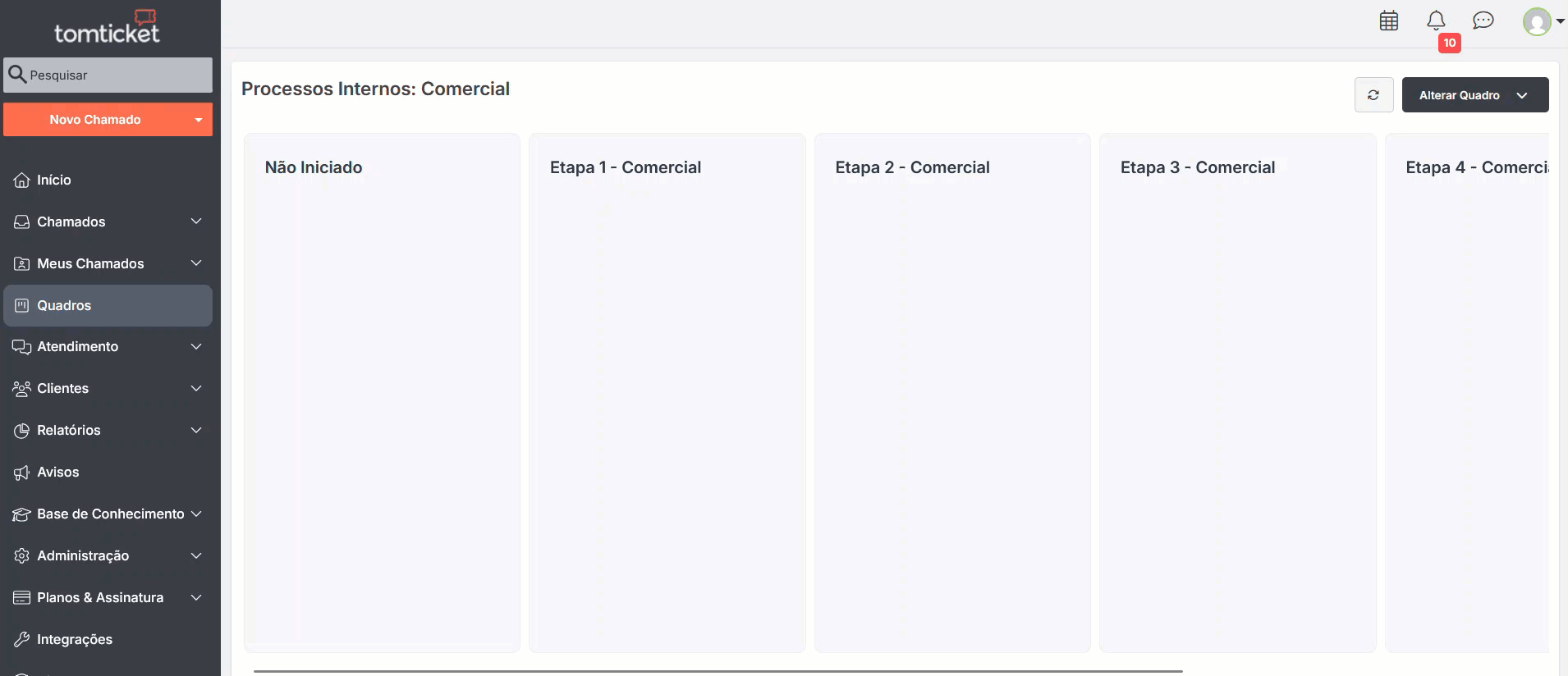
| ✅ No quadro aparecem todas as etapas configuradas mais as duas padrão (Não Iniciado e Finalizado). |
➡Na etapa Finalizado o usuário tem a possibilidade de definir os chamados finalizados hoje, últimos 7 dias, últimos 15 dias ou últimos 30 dias.
Essa informação fica salva para o usuário e fica aplicado até ele alterar novamente.
Por padrão são listados os chamados finalizados nos últimos 7 dias.
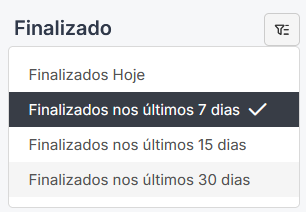
4) Como Vincular um Chamado a um Processo Interno
A vinculação de um processo interno ao chamado pode ser realizada tanto pela tela de atendimento (vinculação de atendente) quanto pelo histórico do chamado.
Cada chamado pode estar vinculado a apenas um processo por vez.
Caso a vinculação tenha sido feita de forma incorreta, é necessário desvincular o chamado do processo errado antes de associá-lo ao processo correto.
| A vinculação do processo interno ao chamado pode ser feita pelo Administrador, pelo Gerente do Departamento ou por um atendente que tenha acesso ao chamado e tenha a permissão Permitir vincular um chamado a um processo interno em seu grupo de permissões. |
4.1) No momento da vinculação de atendente no chamado
É possível vincular o chamado no processo interno no momento da vinculação de atendente no chamado.
➡ Na tela de vinculação de atendente ficará disponível o ícone  que serve para vincular o chamado no processo interno.
que serve para vincular o chamado no processo interno.
➡ Ao clicar sobre o ícone, o atendente poderá escolher o processo interno ao qual o chamado será vinculado.
➡ Serão listados os processos conforme o vínculo do departamento do chamado com os processos criados na conta.
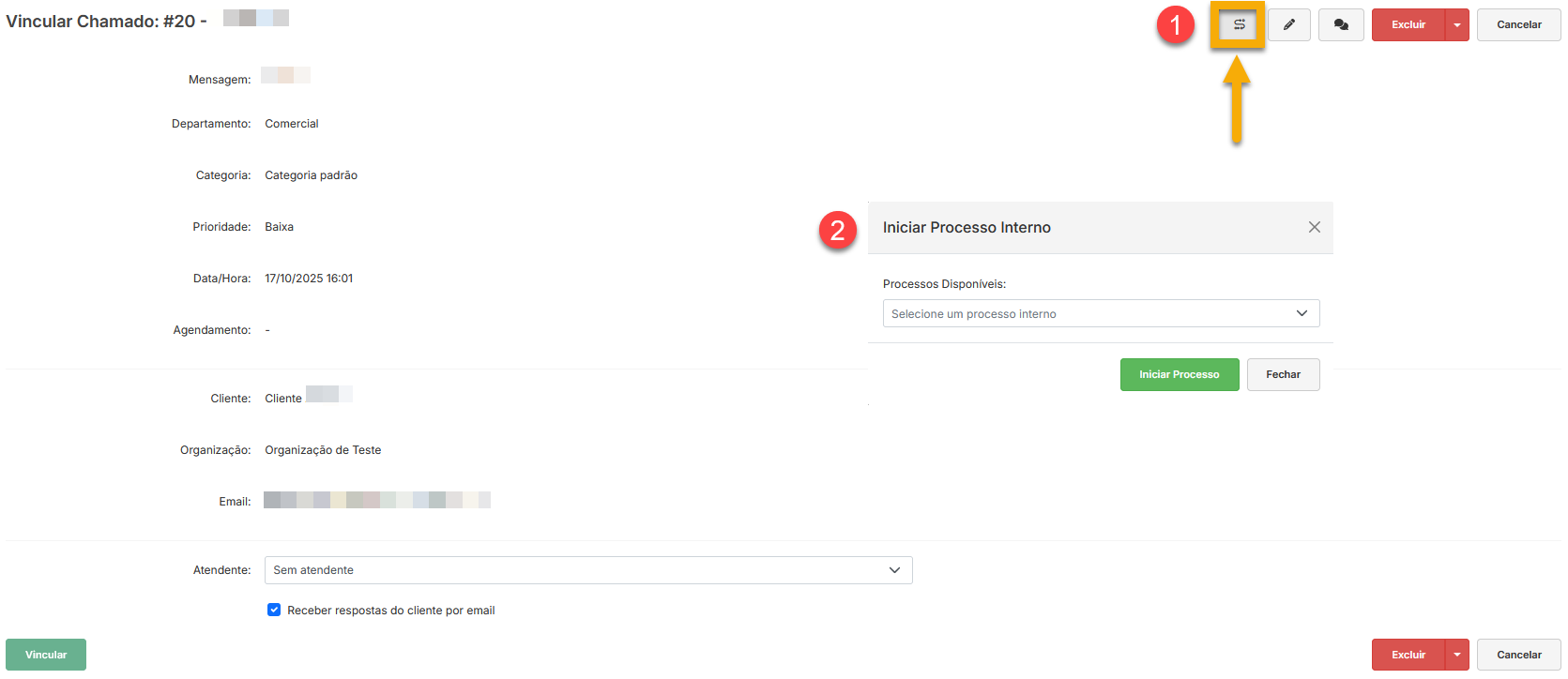
4.2) No momento da vinculação de atendente no chamado
É possível vincular o chamado no processo interno durante o atendimento.
➡ Para vincular o chamado ao processo interno clique no Mais > Iniciar Processo Interno...
➡Ao clicar sobre a opção, o atendente poderá escolher o processo interno ao qual o chamado será vinculado.
➡ Serão listados os processos conforme o vínculo do departamento do chamado com os processos criados na conta.
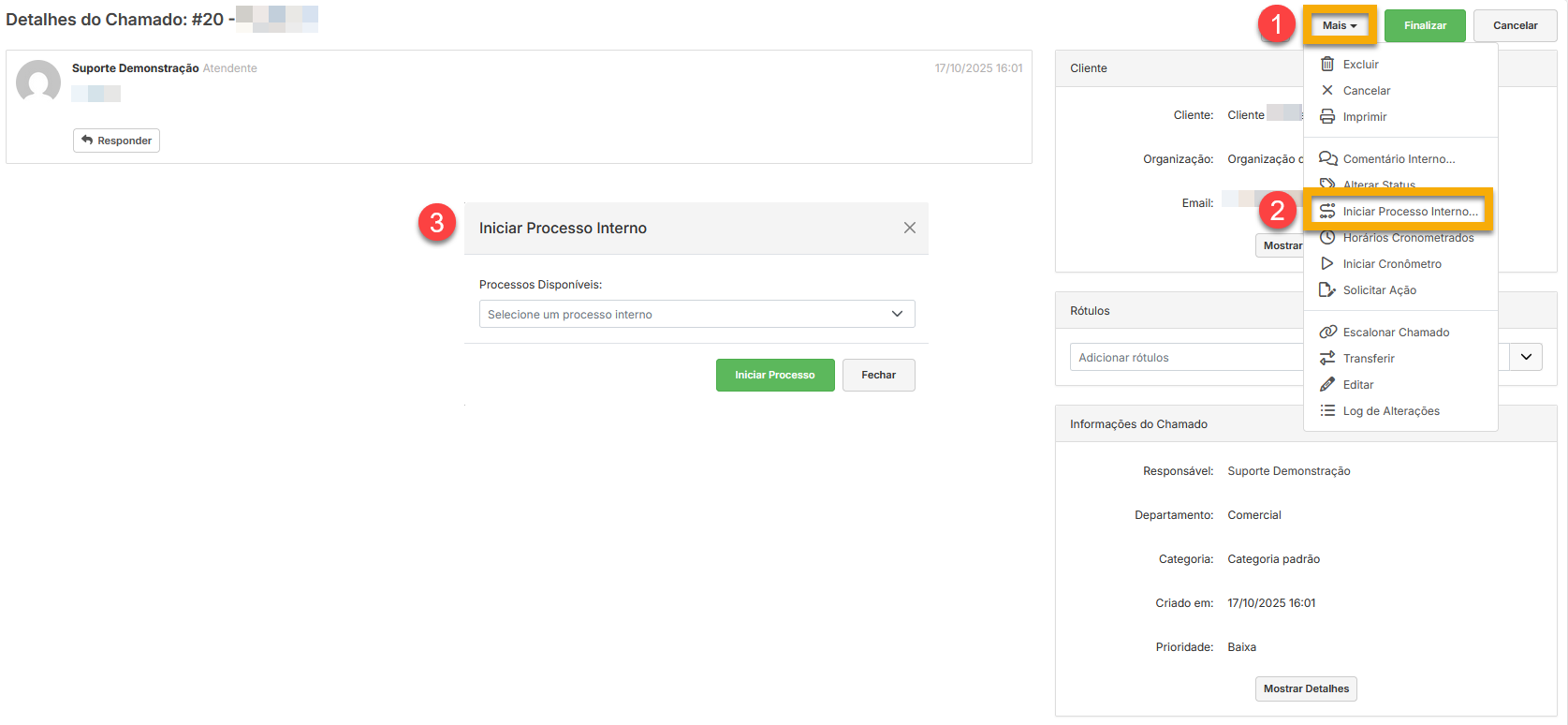
5) Como remover o chamado do processo interno
A remoção do chamado do processo interno deve ser realizado no histórico do chamado.
➡ Para remover o chamado ao processo interno clique no Mais > Remover do Processo Interno... > Confirme a ação.
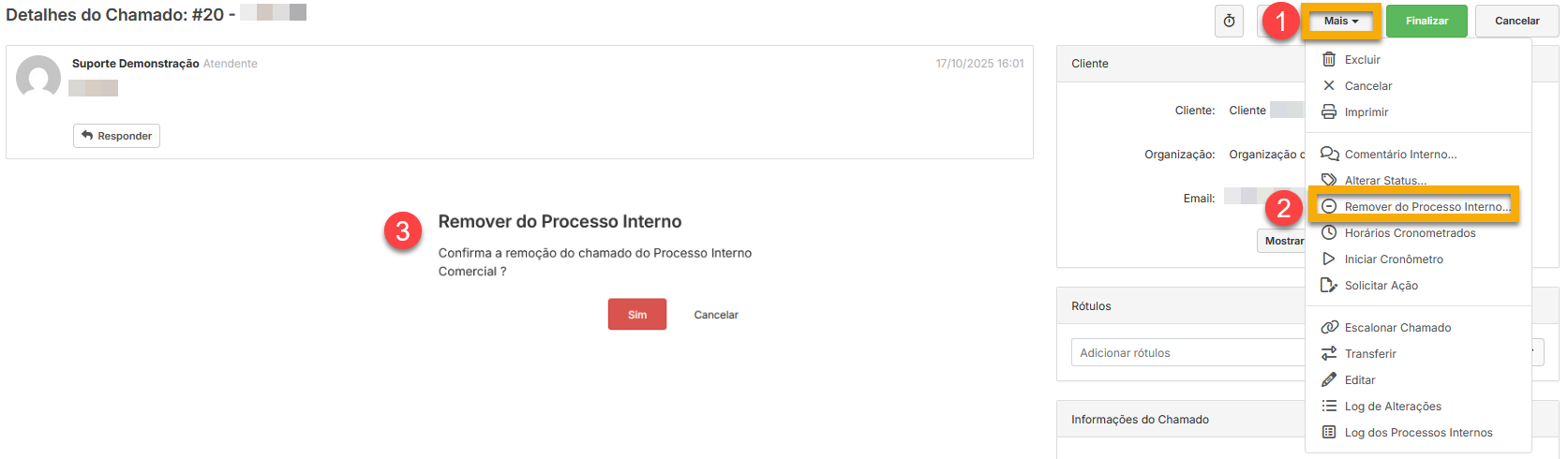
| A remoção do chamado de um processo interno pode ser feita pelo Administrador, pelo Gerente do Departamento ou por um atendente que tenha acesso ao chamado e tenha a permissão Permitir remover um chamado de um processo interno em seu grupo de permissões. |
6) Movimentando um chamado no processo interno
A movimentação dos chamados nos processos internos podem ser realizados no quadro de processos ou no histórico dos chamados.
6.1) Regras gerais para movimentação
- Existem duas etapas padrão em cada processo que não devem ser cadastradas. A etapa Não Iniciado, onde o chamado fica quando é vinculado ao processo e a etapa Finalizado que só vai quando o chamado for finalizado;
- O chamado só pode ser movimentado para a etapa seguinte ou para a etapa anterior a que ele está no momento, caso o processo permita;
- Se o chamado está finalizado, cancelado ou aguardando aprovação, ele não pode ser movimentado;
- Ao finalizar ou cancelar o chamado que está vinculado a um processo, independente da etapa que o chamado está no processo, o processo é Finalizado (se o chamado for finalizado) ou cancelado (se o chamado for cancelado).
- Na reabertura de um chamado que estava vinculado a um processo, o chamado volta ao processo que estava vinculado, ficando na última etapa;
- Se o chamado for movimentado para a etapa de Finalizado, o usuário será direcionado para o histórico do chamado, para realizar a finalização do chamado, ou seja, só finaliza o processo se o chamado for finalizado.
6.2) Movimentando pelo histórico do chamado
Para movimentar o chamado pelo seu histórico deve acessá-lo e clicar sobre o ícone  . Será listada a etapa atual, próxima etapa e voltar uma etapa (se tiver etapas anteriores).
. Será listada a etapa atual, próxima etapa e voltar uma etapa (se tiver etapas anteriores).
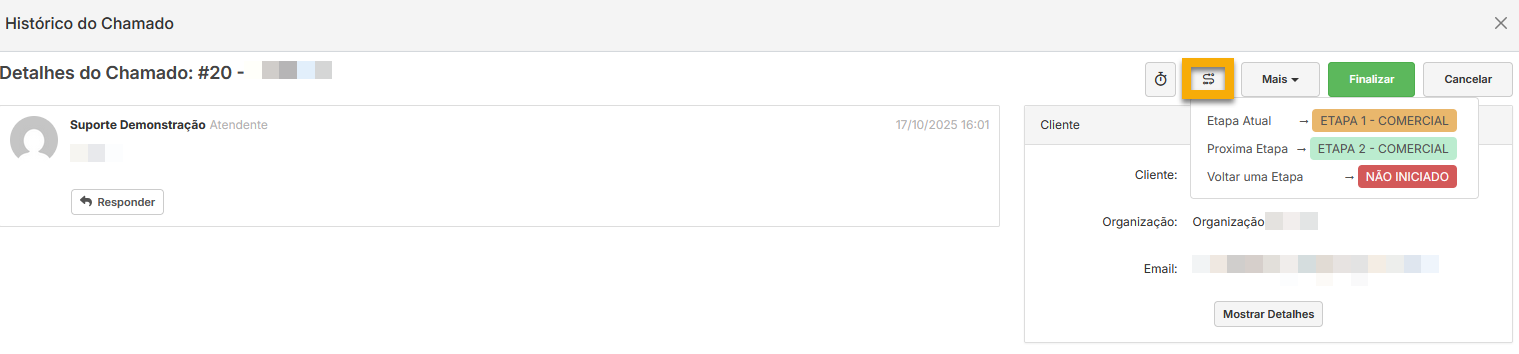
➡ Se o atendente estiver acessado no Quadro de processos poderá clicar no chamado, dessa forma será aberto uma modal mostrando a tela do histórico, que permite fazer qualquer ação no chamado, bem como a alteração de etapa no processo que ele está inserido.
6.3) Movimentando pelo quadro
- No Quadro aparecem todas as etapas configuradas mais as duas padrão (Não Iniciado e Finalizado);
- Em cada etapa aparecem os chamados vinculados nela, com uma paginação de 50 itens. Ultrapassando os 50 itens, aparece um botão no final da lista que permite a busca dos próximos 50 itens, e assim por diante;
- Para movimentar os chamados no quadro, é no esquema clique, arraste e solte. Ao iniciar o arrasto, nas etapas em que o chamado não pode ser movido, é exibida uma mensagem do motivo de não poder movimentar;
- Em caso de não querer mais movimentar, basta soltar o item na mesma etapa que já estava que nada será feito.
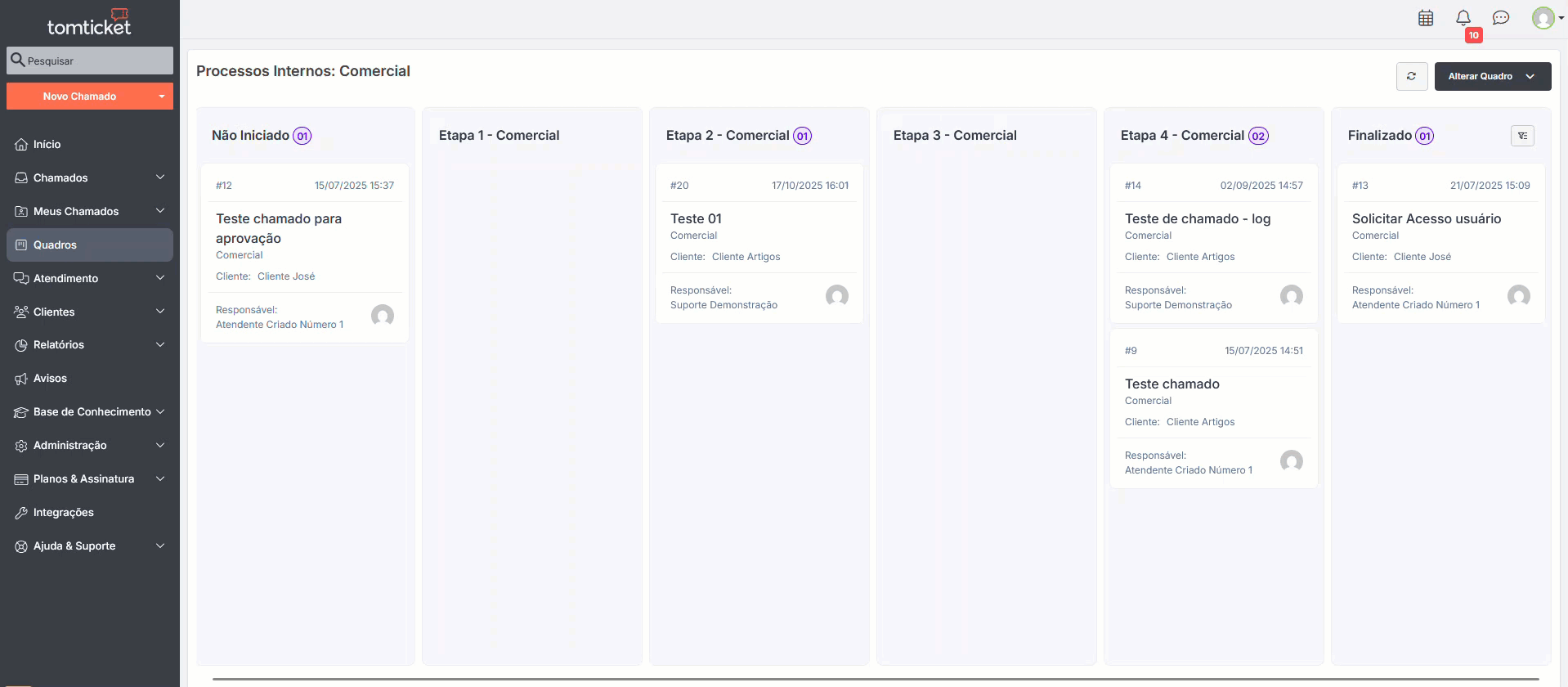
| 💡Não é possível ordenar o chamado na etapa. A única movimentação é entre etapas. 💡💡 A ordenação que é listada é em ordem de protocolo, mostrando o maior no topo. 💡💡💡Ao movimentar um chamado, o chamado vai ficar no final da lista. Quando atualizar a tela, o mesmo vai ficar na posição pela ordem do protocolo acima citada. |
7) Log dos processos internos
O log dos processo internos pode ser acessado pelo administrador e pelos gerentes de departamento. Para acessar o log, deve ir no histórico de chamados, no botão Mais, no item Log dos Processos Internos.
No log aparecem todos os processos que o chamado foi vinculado, quem e quando vinculou, quem e quando foi cancelado / finalizado, assim como todas as movimentações entre as etapas do processo.
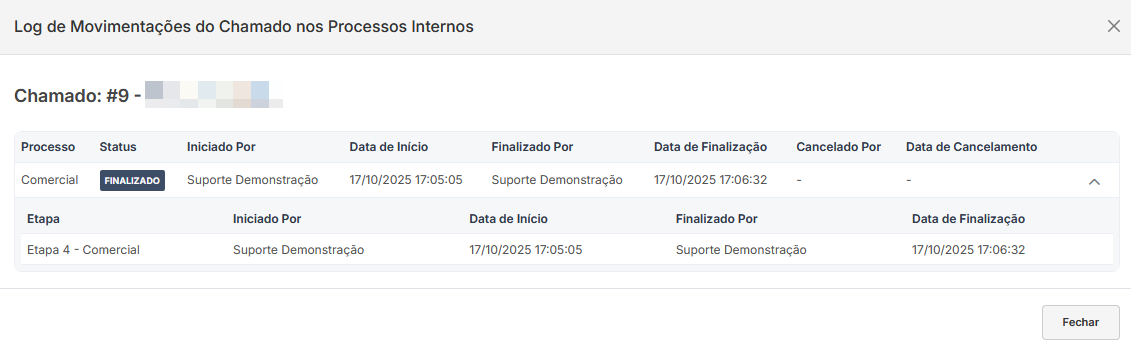
💡 Ficou com alguma dúvida?
Nossa equipe de Suporte está sempre pronta para te ajudar, será um prazer atender você! 😊
Para falar com a gente, é só acessar a opção "Contatar Suporte" no seu painel da TomTicket.